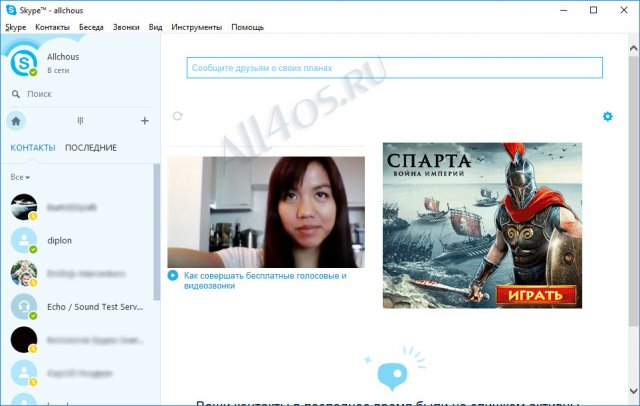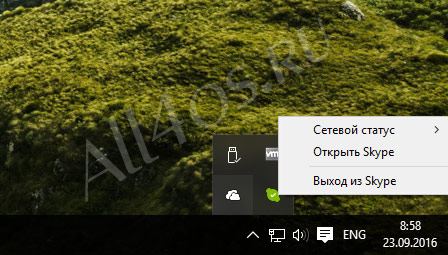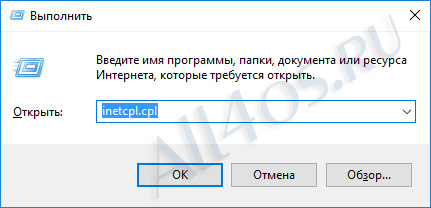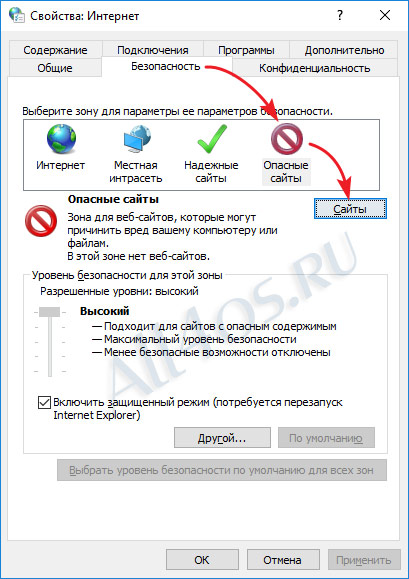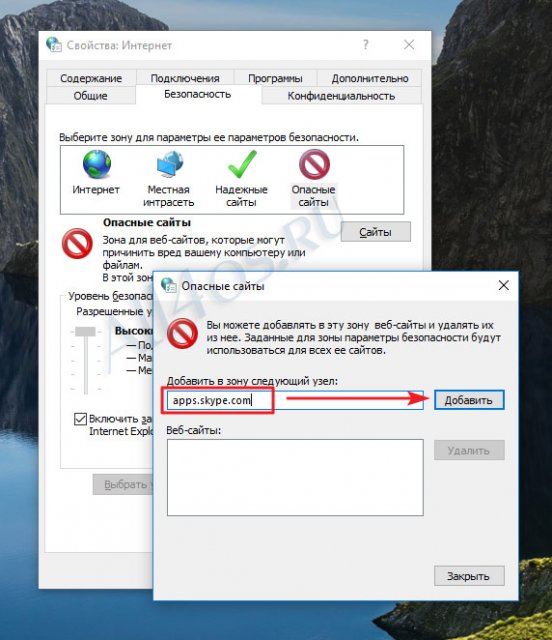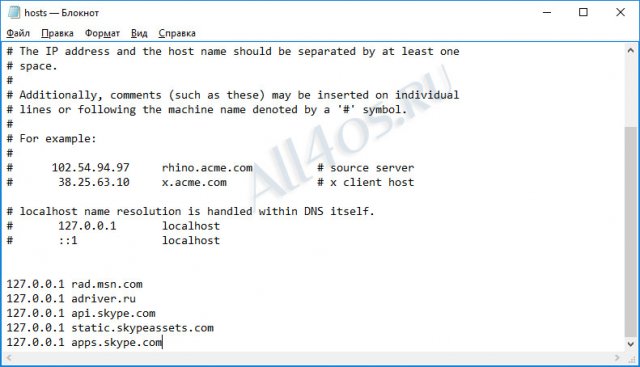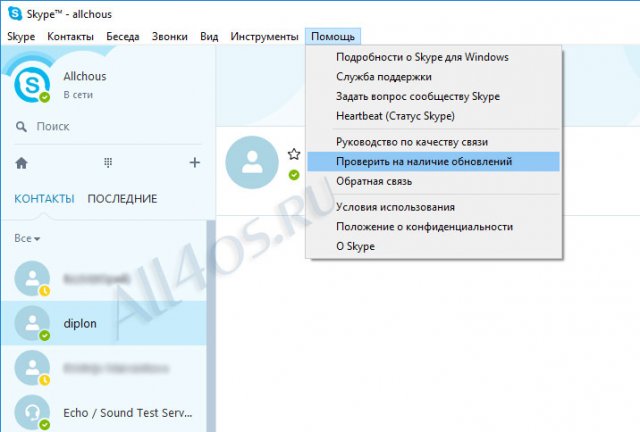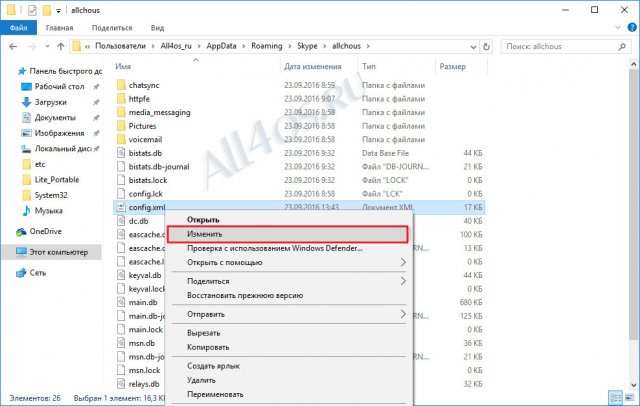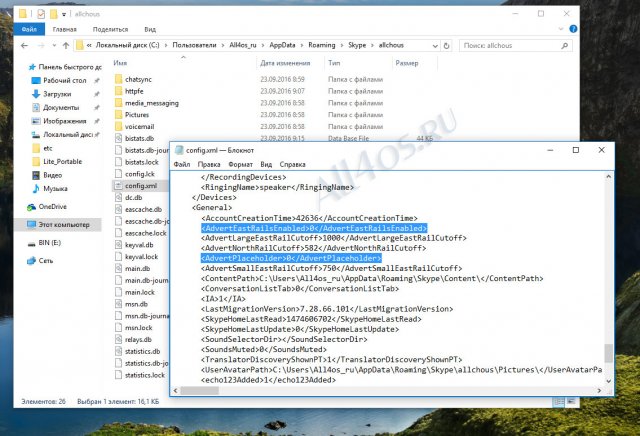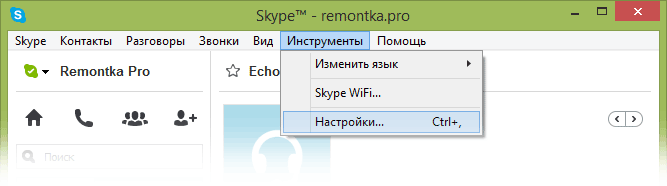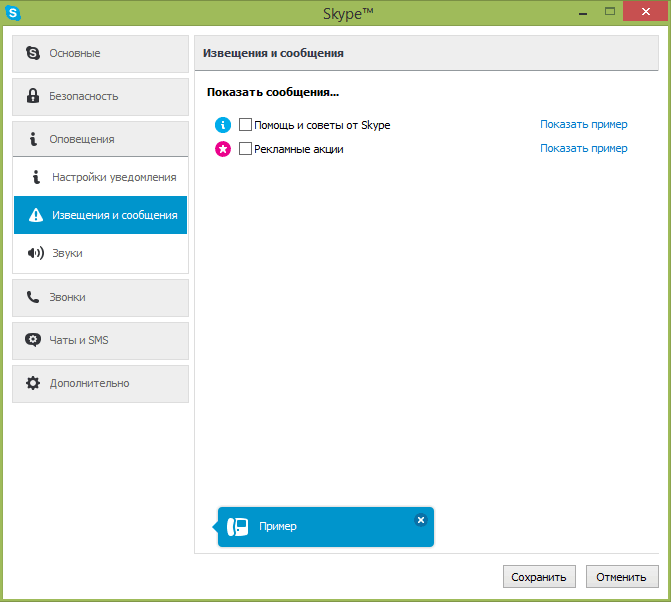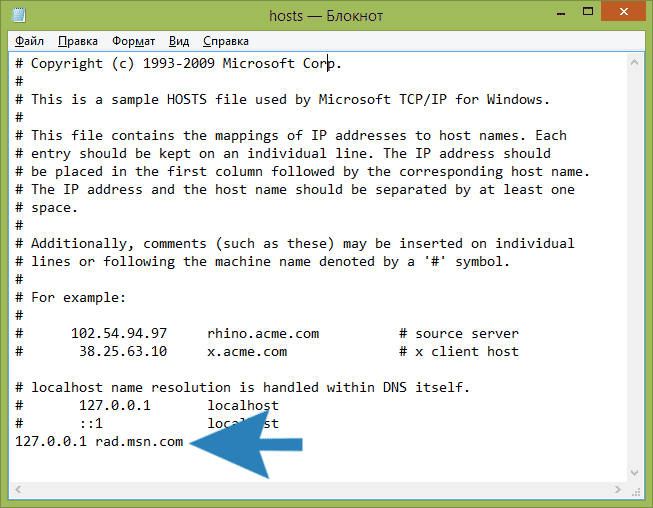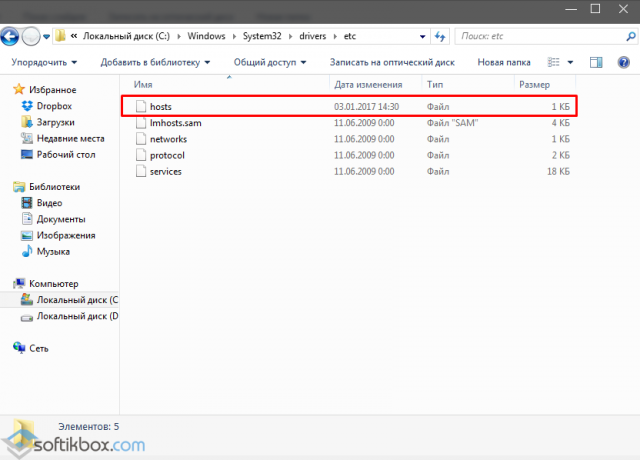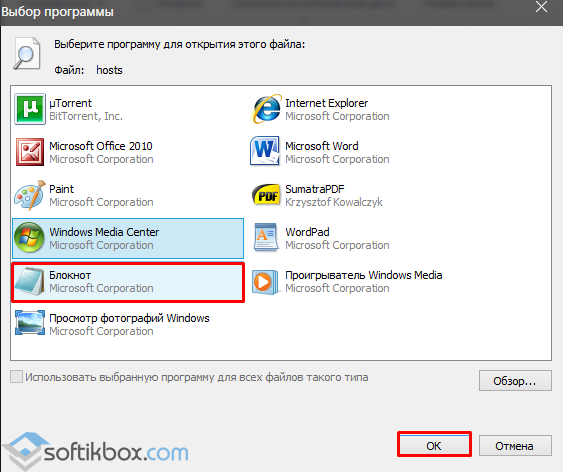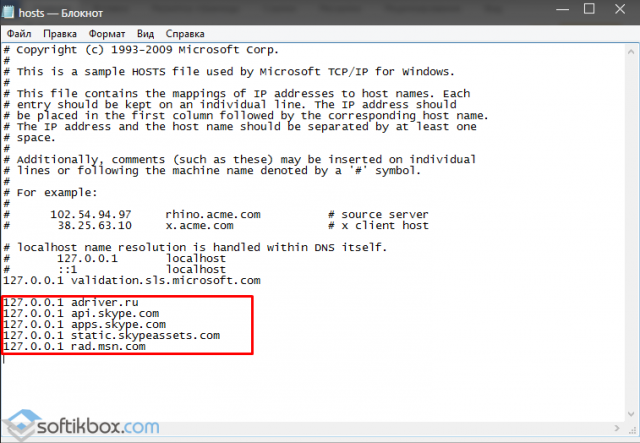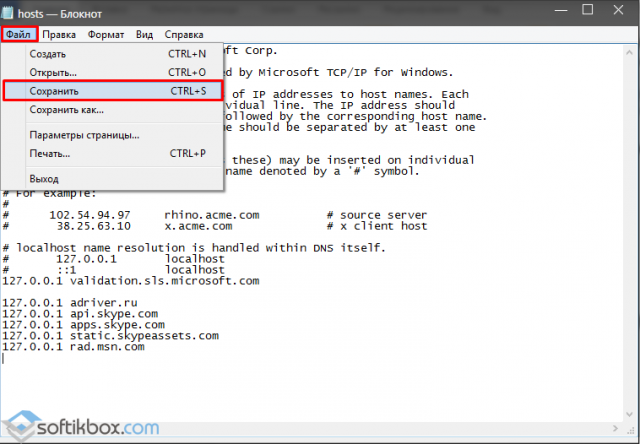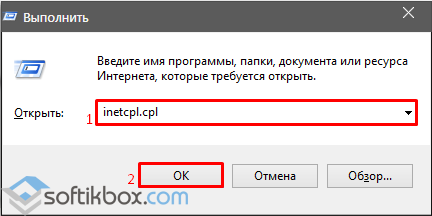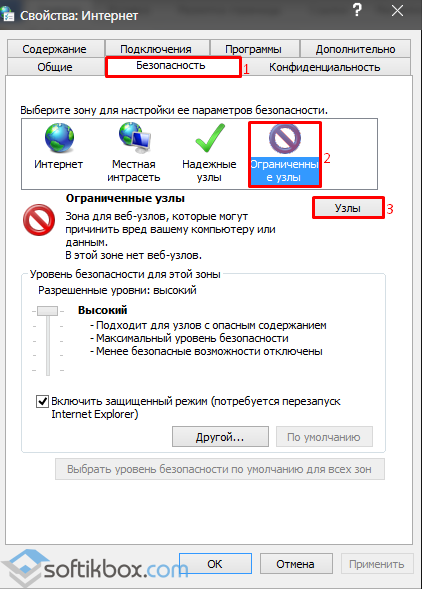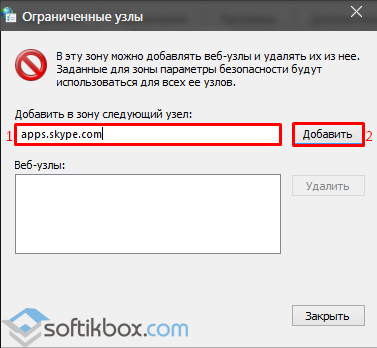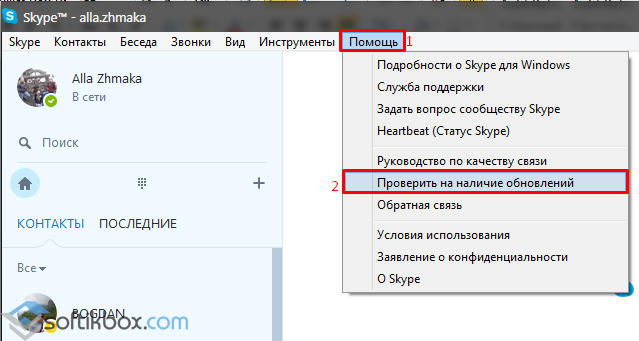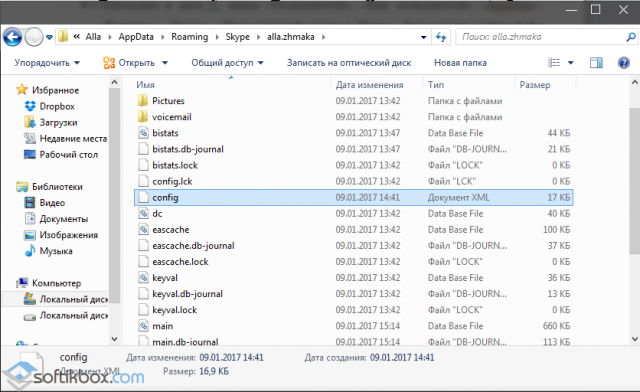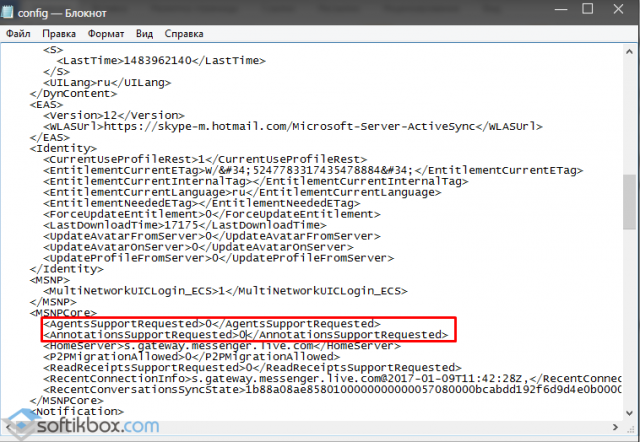Как убрать рекламу в Скайпе (Skype) в Windows 10
Windows 10 | Разместил: Cesar, 2016-09-23 |  10999 10999  4 4  |
Скайп получил огромную популярность среди пользователей по всему миру, но наверняка многие замечали, что встроенная реклама в клиенте сильно замедляет его работу. С чем это связано? Все рекламные материалы подгружаются и обновляются постоянно, при этом расходуются ресурсы компьютера – оперативная память. Ее потребляет ресурсоемкий флеш плеер, который обеспечивает работу красивых баннеров. На самом деле убрать рекламу в Скайпе, в том числе в Виндовс 10, очень просто. Далее мы опишем пару простых способов, как это сделать. Кстати, если вы задаетесь вопросом, в каких версиях скайпа можно убирать рекламу? То смело ответим – во всех!
Первый способ самый простой и будет заключаться в добавлении адреса сервера, к которому обращается программа за рекламой, в список опасных сайтов.
1) Прежде всего завершите работу программы и полностью выйдите из нее через системный трей:
Теперь запустите диалоговое окно «Выполнить» при помощи нажатия клавиш Win+R и введите команду inetcpl.cpl. Нажмите OK.
2) Откроются свойства интернет обозревателя, где нам нужно перейти на вкладку Безопасность -> Опасные сайты –> Сайты:
3) В пока еще пустой список ресурсов добавляем новый адрес — apps.skype.com, не забудьте нажать кнопку «Добавить» после того как впишите адрес сервера.
Далее подтверждаем все выполненные действия кнопкой OK в главном окне свойств.
4) Стоит отметить, что иногда этого оказывается недостаточно, и реклама через какое-то время, может вернуться вновь. Чтобы наверняка ее заблокировать задействуем второй более надежный метод блокировки, для него нам нужно добавить исключения дополнительных рекламных серверов в файл hosts.
Сам файл располагается по адресу C:\Windows\System32\drivers\etc. Откройте его, добавьте следующие строки и сохраните: (подробнее о том, как это сделать в Windows 10)
5) Теперь необходимо проверить наличие обновлений для клиента, и если они есть — установить. Это нужно для того, чтобы вновь установленные параметры из следующего пункта №6, сохранялись у вас как можно дольше, до следующего принудительного апдейта программы:
6) Последним этапом избавления от рекламы станет настройка конфигурационного файла программы. Для этого необходимо запустить проводник и перейти по адресу — C:\users\имя пользователя\AppData\Roaming\Skype\используемый логин в Skype.
Обратите внимание, что папка AppData как правило скрыта, и если вы ее не видите, то добавьте в адресную строку вручную данное имя, после чего можно будет продолжить путь по папкам, до нужного места.
Когда полный путь открыт — находим файл под именем config.xml и нажав на него правой кнопкой мышки выбираем пункт – «Изменить»:
Далее в содержимом файла находим нужные строки:
Меняем их значение на 0 и сохраняем файл:
Теперь можно запустить скайп и проверить его работу, реклама должна пропасть на главной странице, сверху над содержимым чата и справа под контактами:
Как убрать рекламу в Скайпе
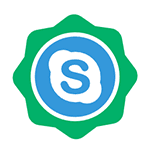
Обновление 2015 — в последних версиях Skype исчезла возможность частично убирать рекламу, используя настройки самой программы (но этот способ я оставил в конце инструкции для тех, кто использует версии младше 7-й). Тем не менее, те же самые настройки мы можем поменять через файл конфигурации, что и было добавлено в материал. Также были добавлены актуальные сервера рекламы для блокировки в файле hosts. Кстати, а вы знали, что есть возможность использовать Онлайн-версию Skype в браузере без установки?
Два шага, чтобы полностью избавиться от рекламы в Skype
Описанные ниже пункты представляют собой шаги, позволяющие убрать рекламу в Skype версии 7 и выше. Предыдущие способы для более ранних версий описаны в разделах руководства, следующим за этим, их я оставил без изменений. Перед тем, как приступать, выйдите из скайпа (не сверните, а именно выйдите, можно через пункт главного меню Skype — Закрыть).
Первый шаг — изменить файл hosts таким образом, чтобы запретить скайпу доступ к серверам, откуда он берет рекламные объявления.
Для того, чтобы сделать это, запустите блокнот от имени Администратора. Для этого, в Windows 8.1 и Windows 10, нажмите клавиши Windows + S (чтобы открылся поиск), начните набирать слово «Блокнот» и когда он появится в списке, кликните по нему правой кнопкой мыши и выберите запуск от Имени администратора. Точно так же можно сделать это и в Windows 7, просто поиск находится в меню Пуск.
После этого в блокноте выберите в главном меню «Файл» — «Открыть», перейдите в папку Windows/ System32/ drivers/ etc, обязательно включите в диалоговом окне открытия «Все файлы» напротив поля «Имя файла» и откройте файл hosts (если их несколько, откройте тот, который без расширения).
Добавьте в конце файла hosts следующие строчки:
Затем в меню выберите «Файл» — «Сохранить» и пока не закрывайте блокнот, он пригодится для следующего шага.
Примечание: если у вас установлена какая-либо программа, которая следит за изменением файла hosts, то на ее сообщение о том, что он был изменен, не дайте ей восстановить исходный файл. Также, последние три строчки теоретически могут повлиять на отдельные функции Skype — если вдруг что-то стало работать не так, как вам требуется, удалите их тем же способом, как добавляли.
Второй шаг — в том же блокноте, выберите файл — открыть, установите «Все файлы» вместо «Текстовые» и откройте файл config.xml, располагающийся в C:\ Users (Пользователи)\ Имя_пользователя\ AppData (скрытая папка)\ Roaming\ Skype\ Ваш_логин_скайп\
В этом файле (можно через меню Правка — Поиск) найдите пункты:
- AdvertPlaceholder
- AdvertEastRailsEnabled
И измените их значения с 1 на 0 (на скриншоте показано, наверное, понятнее). После этого сохраните файл. Готово, теперь перезапустите программу, войдите, и вы увидите, что теперь Skype без рекламы и даже без пустых прямоугольников для нее.
Примечание: способы, описанные далее, относятся к предыдущим версиям скайпа и представляют собой более ранний вариант этой инструкции.
Убираем рекламу в главном окне Skype
Отключить рекламу, которая показывается в главном окне скайпа можно с помощью настроек в самой программе. Для этого:
- Зайдите в настройки, выбрав пункт меню «Инструменты» — «Настройки».
- Откройте пункт «Оповещения» — «Извещения и сообщения».
- Отключите пункт «Рекламные акции», также можно отключить и «Помощь и советы от Skype».
Сохраните измененные параметры. Теперь часть рекламы исчезнет. Однако, не вся: например, при звонках вы все равно будете видеть рекламный баннер в окне разговора. Однако, и его можно отключить.
Как убрать баннеры в окне разговора
Рекламные объявления, которые вы видите при разговоре с одним из ваших контактов по Skype, загружаются с одного из серверов Microsoft (который предназначен как раз для поставки таких объявлений). Наша задача — заблокировать его, чтобы реклама не появлялась. Для этого мы добавим одну строчку в файл hosts.
Запустите блокнот от имени Администратора (это обязательно):
- В Windows 8.1 и 8 на начальном экране начните набирать слово «Блокнот», а когда он появится в списке поиска, кликните по нему правой кнопкой мыши и выберите «Запуск от имени администратора».
- В Windows 7 найдите блокнот в стандартных программах меню пуск, кликните по нему правой кнопкой мыши и запустите от имени администратора.
Следующее, что нужно сделать: в блокноте нажмите «Файл» — «Открыть», укажите, что требуется показывать не только текстовые файлы, а «Все файлы», после чего зайдите в папку Windows/System32/drivers/etc и откройте файл hosts. Если вы увидите несколько файлов с таким именем, откройте тот, который не имеет расширения (трех букв после точки).
В файле hosts нужно дописать одну единственную строку:
Данное изменение поможет убрать рекламу из скайпа полностью. Сохраните файл hosts через меню блокнота.
На этом задачу можно считать выполненной. Если вы выйдите, а потом снова запустите Skype, никакой рекламы вы больше не увидите.
А вдруг и это будет интересно:
Почему бы не подписаться?
Рассылка новых, иногда интересных и полезных, материалов сайта remontka.pro. Никакой рекламы и бесплатная компьютерная помощь подписчикам от автора. Другие способы подписки (ВК, Одноклассники, Телеграм, Facebook, Twitter, Youtube, Яндекс.Дзен)
Во-перых, хочу подметить что «127.0.0.1 rad.msn.com» будет маловато, слабо останавливает. У меня лично не помогло пока не выставил в Хостсе целый ряд блоков:
127.0.0.1 rad.msn.com
127.0.0.1 apps.skype.com
127.0.0.1 api.skype.com
127.0.0.1 static.skypeassets.com
127.0.0.1 adriver.ru
127.0.0.1 devads.skypeassets.net
127.0.0.1 devapps.skype.net
127.0.0.1 qawww.skypeassets.net
127.0.0.1 qaapi.skype.net
127.0.0.1 preads.skypeassets.net
127.0.0.1 preapps.skype.net
127.0.0.1 serving.plexop.net
127.0.0.1 preg.bforex.com
127.0.0.1 ads1.msads.net
127.0.0.1 flex.msn.com
После чего будто прога не видит инет. Есть конечно побочный эффект с главной страницей — там теперь все говорит одно и тоже каждый раз — «Нет подключения к сети». Но так как там кроме рекламы нечего не было — плевать.
Во-вторых, так же хочу подметить что если рекламу блокнуть ДО вкл. Скайпа в первый раз (пока не создал записи в Roaming и т.д.), то «AdvertEastRailsEnabled» и «AdvertPlaceholder» попросту не будет — Мастер Установки (так назову первый запуск) не запишет эти строки если не увидит рекламу (и не должен, потому что мы её блокнули XD). Я лично весь XML перерыл и не нашел строки, вообще такое впечатление что их и не должно там быть. Ну я думаю как вы уже догадались — я сначала прописал Хостс, а уж потом инсталлировал Скайп…
Инструкция помогла для Версии Skype 7.41
Спасибо большое.
Как на компьютере с Windows 10 убрать рекламу в Skype?
Программа Skype пользуется огромной популярностью по всему миру. Однако владельцы слабых ПК часто замечают, что приложение тормозит. С чем это связано? Все рекламные материалы постоянно обновляются и подгружают новые данные с сети. В результате оперативная память системы расходуется на работу флеш плеера, который отвечает за отображения красивых рекламных баннеров. Поэтому, чтобы выключить рекламу в данной программе и ускорить её работу стоит выполнить несколько несложных действий.
Убираем рекламу в Skype, редактируя файл hosts
Способов, как убрать рекламу в Скайпе на Windows 10 не так много. Самым простым и безопасным из них является редактирование системного файла hosts. Однако перед тем, как вносить какие-либо изменения, стоит отключить программу (если такова установлена на ПК), которая следит за изменениями данного файла. Далее действия будут следующими:
- Жмём «Пуск», «Компьютер», выбираем диск «С», папки «Windows», «System32», «Drivers», «etc». Находим файл hosts и открываем его с помощью Блокнота.
- Откроется текстовый документ. Копируем и вставляем в него следующие строки.
127.0.0.1 adriver.ru
127.0.0.1 api.skype.com
127.0.0.1 apps.skype.com
127.0.0.1 static.skypeassets.com
127.0.0.1 rad.msn.com
Избавляемся от рекламы в Skype в Windows 10 с помощью настроек сети
Отключение рекламы в Скайпе можно выполнить ещё одним способом – через настройки сети. Для этого выполняем следующее:
- Жмём «Win+R» и вводим команду «inetcpl.cpl».
- Откроется окно «Свойства: Интернет». Переходим во вкладку «Безопасность». Выделяем «Ограниченные узлы» или «Опасные сайты», чтобы стала активной кнопка «Узлы».
- Откроется небольшое окно. Вставляем адрес «apps.skype.com» и кликаем «Добавить».
Отключаем рекламу посредством настроек самого Скайпа
Данный способ, как отключить рекламу в Скайпе подходит для продвинутых пользователей. Однако юзеры, которые будут соблюдать пошаговую инструкцию, также смогут избавиться от надоедливых баннеров в программе. Поэтому выполняем следующее:
- Запускаем программу и нажимаем «Помощь», «Проверить наличие обновлений».
- После того, как программа выполнит поиск и установку обновлений, проделываем следующие действия.
- Переходим в диск С, папку «Пользователи», «Ник пользователя», «AppData», «Roaming», «Skype», «Используемый логин в Skype». Здесь нужно найти файл «xml». Нажимаем на нём правой кнопкой мыши и выбираем «Изменить».
- Вместо «1» нужно поставить «0» и сохранить результат.
- После внесения изменений стоит проверить результат. Все баннеры удалено и реклама не отображается.
Подробнее, как на практике убирать рекламу в Скайпе на Windows 10 смотрите в видео: